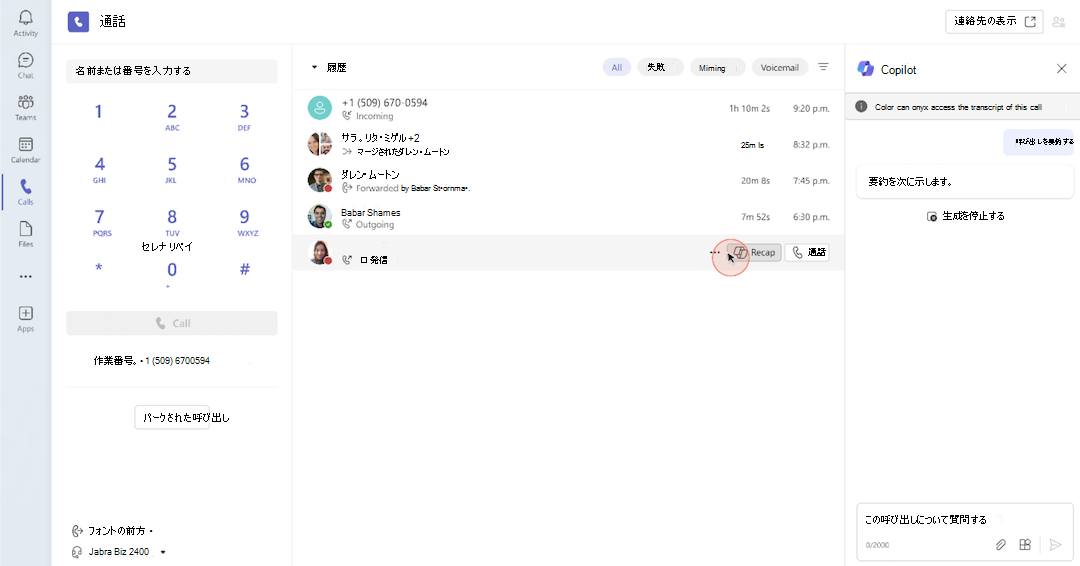Microsoft Teams Phone で Copilot を開始する
適用先
Copilot in Teams Phone を使用して Teams 通話を最大限に活用し、出席し、ディスカッションに集中し、通話を簡単に転送できるようにします。 また、呼び出しで説明されている重要な情報に戻って追いつくこともできます。
通話中に Copilot を使用する方法
Copilot in Teams Phone では、AI の機能を使用して、より柔軟かつインテリジェントに作業し、重要な管理タスク (キー ポイント、タスク所有者、次のステップのキャプチャなど) をリアルタイムまたは通話後に自動化できるようにします。 そうすることで、ディスカッションに集中できます。
注:
-
Copilot in Teams Phone では、Microsoft 365 Copilot ライセンスの一部として VoIP、PSTN、Teams の電話デバイス通話がサポートされます。
-
Copilot を有効にするには、呼び出しを文字起こしまたは記録する必要があります
-
文字起こしや録音を行いたくない機密性の高い通話で Copilot にアクセスするには、「Teams 会議や通話を記録せずに Copilot を使用する」を参照してください。
開始するには、呼び出しコントロールから [Copilot
-
アクション アイテムを一覧表示します。
-
フォローアップの質問を提案します。
また、自分の Copilot の質問をすることもできます。 いくつかのアイデアを次に示します。
-
このテーマについて私たちの意見が異なる点はどこでしょうか?
-
議論したアイデアとその長所と短所を記載した表を作成します。
-
トランスクリプトやチャットから、ユーザーのフィードバックを含むアイデアを一覧表示します。
[ 新しいウィンドウで開く ] を選択すると、
Copilot の概要を使用して通話を転送する
Copilot は、シームレスな通話転送を容易にするのにも役立ちます。 文字起こしまたは録音された通話が別の同僚に転送または転送されると、ユーザーは Copilot に対して、受信した同僚のブリーフィングとして通話の AI ノートを自動的に作成するように求めることができます。 このコンテキストを提供することで、Copilot は転送された呼び出しの繰り返し説明の必要性を減らすことができます。
転送された呼び出しの
-
通話で、[転送] を選択 します。
-
受信者の名前または番号を入力します。
-
[ 受信者の通話転送メモの生成] を選択します。
-
Copilot が生成するドラフトを確認し、必要に応じて変更し、[ 保持] を選択します。
-
[ 転送] を選択します。
Teams 電話デバイスで Copilot で通話を転送する
Teams 電話デバイスで Teams 通話を転送するときに、Copilot によって生成された概要を含めることもできます。 これを機能させるには、管理者が文字起こしポリシーを許可する必要があり、Microsoft 365 Copilotライセンスが必要です。
管理者が文字起こしポリシーを許可したら、通話中に [ その他 ] メニューで文字起こしを有効にすることができます。 完了したら、[ 転送 ] メニューを開くと、通話の概要を送信できます。
通話後に Copilot を使用する方法
以前の通話を参照する場合は、追加の詳細や、その時点で見落としていた可能性があるニュアンスを探している場合でも、過去の通話に戻って Copilot に問い合わせることができるでしょう。
重要: Recap にアクセスするには、呼び出しを文字起こしまたは記録する必要があります。
通話アプリから:
-
Teams の左側にある [ 通話
-
Teams の通話履歴から、文字起こしまたは記録された通話の上にマウス ポインターを合わせ、[
試してみる必要があるプロンプトの候補をいくつか次に示します。 それらをコピーするか、ニーズに合わせて変更します。
-
どのような質問がされ、回答され、未解決になったのですか?
-
通話の雰囲気はどうでしたか?
-
あまり専門的ではない方法で、人々の発言を要約します。
-
最大の懸念事項は何でしたか? 彼らは何に最も興奮していましたか?
チャットから:
注: Teams チャットを介した通話の要約へのアクセスは、同じorganization内の個人または信頼できる組織全体の個人との VoIP 通話でのみサポートされます。
-
Teams の左側にある [チャット
-
呼び出しのディスカッションの Copilot の概要を生成するには、[ 再キャプチャの表示] を選択します。
-
[AI の概要] タブで通話の 概要を表示 します。
関連トピック
Microsoft Teams での Copilot 会議を開始する

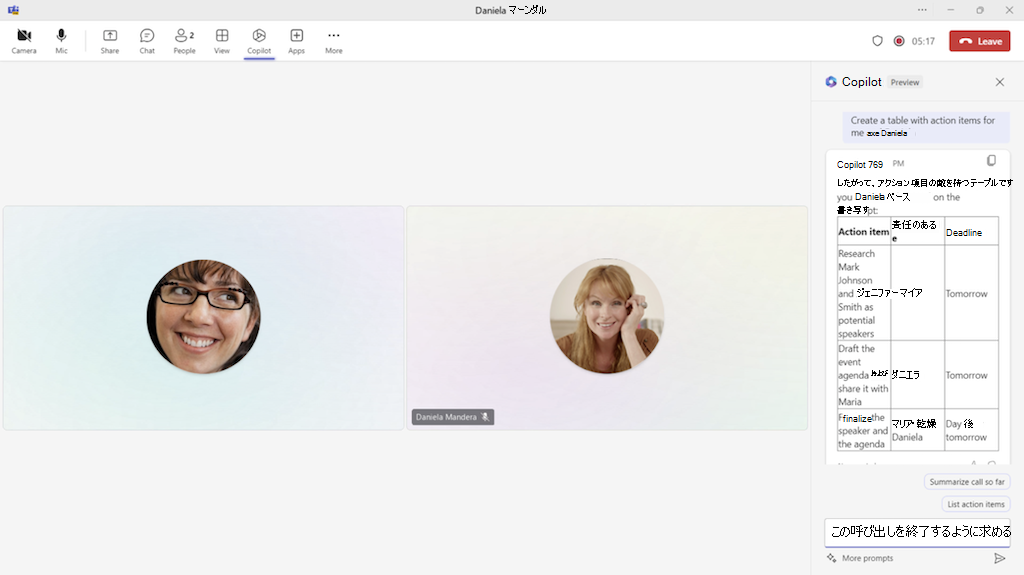
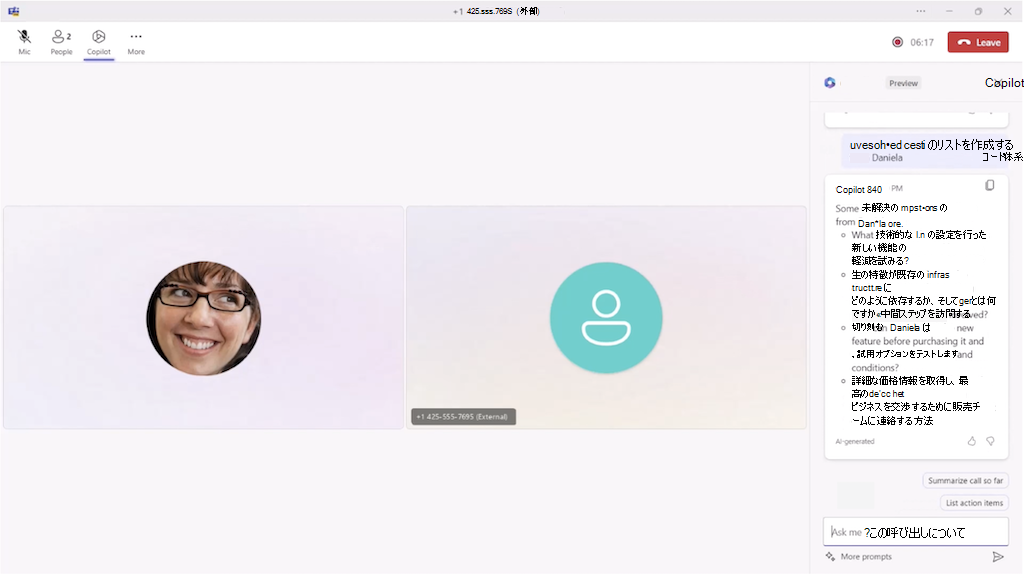

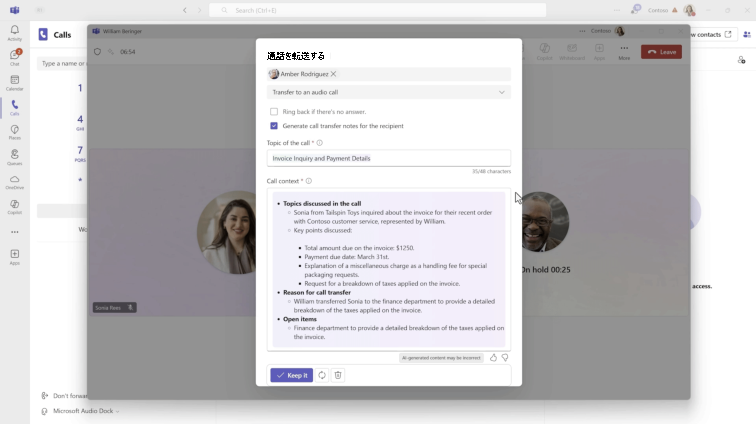
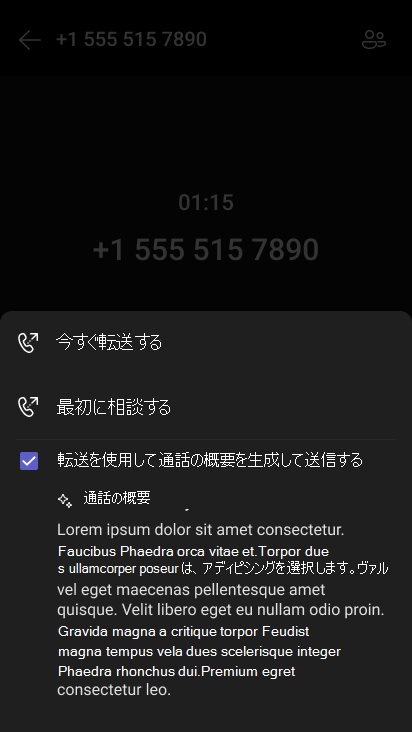
![[通話] ボタン](/images/ja-jp/3dbb6287-162c-414a-8502-5a55b70be3b6)